Cara Membuat Server DHCP di Debian 10 dan Cara Mengatur Konfigurasinya!
Gambar 1.1 Ilustrasi Server DHCP.
APA ITU DHCP?
Menurut idcloudhost.com Dalam pengelolaan jaringan pada internet tentu diperlukan sebuah protocol untuk mengaturnya. Salah satunya dengan menggunakan DHCP server. DHCP singkatan dari Dynamic Host Configuration Protocol, merupakan protokol yang berbasis client atau server untuk dipakai pada pengalokasian IP Address di satu jaringan dengan lebih mudah. Hal ini bertujuan untuk memudahkan pengguna. Karena akan sangat merepotkan jika Anda melakukan pengaturan alamat IP dengan cara manual, sehingga saat menggunakan DHCP maka hal itu bisa langsung diatasi sebab akan otomatis terhubung.
Server sendiri mampu menghubungkan dan menjalankan perintah yang diberikan oleh client, umumnya permintaan ini berasal dari beberapa program lain untuk bisa berbagi daya, informasi, hardware hingga software. Client bisa melakukan proses menggunakan perangkat komputer yang sama, namun tetap terhubung melalui jaringan internet, WAN, maupun LAN. Server bisa digunakan dalam jangkauan yang lebih luas.
APA FUNGSI DHCP SERVER?
Berikut beberapa fungsi dan kegunaan dhcp server :
- Mengelola dan mendistribusikan alamat IP ke setiap PC klien.
- Mencegah IP Conflict akibat kesamaan IP antar PC.
- Memperbarui alamat IP secara otomatis.
- Mendukung penggunaan kembali alamat IP.
CARA INSTALASI DHCP SERVER
Oke gais. Kalau kemarin kita sudah meng-install Debian, pada kesempatan kali ini kita akan menginstall DHCP Server pada Debian 10 nya. Berikut adalah langkah-langkah instalasi dan pengkonfigurasian DHCP Server di Debian 10 :
1. Langkah pertama, login ke debian dengan menggunakan user root
2. Setelah login dengan menggunakan user root, kita akan mengkonfigurasi IP untuk Server Debian-nya. Ketikkan perintah nano /etc/network/interfaces untuk masuk ke konfigurasi IP nya. Kemudian tulis konfigurasinya seperti gambar dibawah ini. Jika sudah keluar konfigurasi den gan menekan tombol Ctrl+O untuk menyimpan dan Ctrl+X untuk keluar konfigurasi.
3. Kemudian restart networknya dengan perintah /etc/init.d/networking restart, kemudian cek IP nya dengan perintah ip a.
4. Setelah itu, masukkan DVD 2 ke PC Debian, Kemudian ketikkan perintah apt-cdrom add. Setelah DVD berhasil dimasukkan kemudian tekan enter. Selanjutnya update dengan perintah apt-get update.
5. Selanjutnya install DHCP Server dengan perintah apt-get install isc-dhcp-server atau apt install isc-dhcp-server, jika ada pertanyaan [y/n] tekan huruf Y di keyboard kemudian enter. Tunggu sejenak dan sampai proses instalasi selesai.
6. Untuk memastikan DHCP sudah terinstal atau belum, kita masukkan perintah apt install isc-dhcp-server. Jika berhasil maka akan ada tulisan 0 upgrade, 0 newly installed, 0 to remove, and 0 not upgrade.
7. Setelah selesai menginstall DHCP Server-nya, sekarang kita masuk ke konfigurasi DHCP Servernya. Untuk masuk ke konfigurasi DHCP Server-nya, kita ketikkan perintah nano /etc/dhcp/dhcpd.conf. Lalu, untuk contoh gambarnya seperti dibawah ini. Gambar ini adalah konfigurasi defaultnya.
8. Kemudian kita akan mengubah konfigurasinya seperti contoh gambar di bawah ini yang diberi kotak merah baris 50-58. Jangan lupa hapus tanda pagar (#) nya. Kemudian setelah selesai dikonfigurasi, kita simpan konfigurasinya dengan tombol Ctrl+O dan keluar konfigurasi dengan tombol Ctrl+X.
9. Kemudian kita konfigurasi interface pada nano /etc/default/isc-dhcp-server Kemudian pada INTERFACESv4 kita isikan dengan interface yang ada di server debian, karena di server debian saya interface nya enp0s3 jadi saya masukkan enp0s3
10. Jika sudah, keluar konfigurasi dan restart DHCP-nya dengan perintah /etc/init.d/isc-dhcp-server restart Jika ada tulisan OK berarti konfigurasi nya berhasil, tapi jika FAILED coba cek lagi pada konfigurasi IP atau konfigurasi DHCP nya. Untuk merestart DHCP Server bisa juga dengan perintah systemctl restart isc-dhcp-server.service
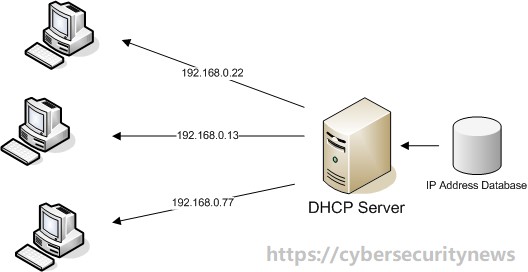










Komentar
Posting Komentar